主页 > 经验 >
程序开机启动如何设置?
开机速度有点慢,可能是随Widow启动项有点多的缘故,运行mcofig,就可以看到电脑启动时加载的程序。那么程序开机启动如何设置?下面小编就为大家介绍一下,一起来看看吧
有时候,我们会需要一个程序开机启动,但在软件设置里找不到相应设置,怎么办呢?其实很简单。下面就为大家介绍程序开机启动如何设置方法介绍,希望能对大家有所帮助!

方法/步骤
1、右键单击"开始",并打开。

2、打开“程序”文件夹。
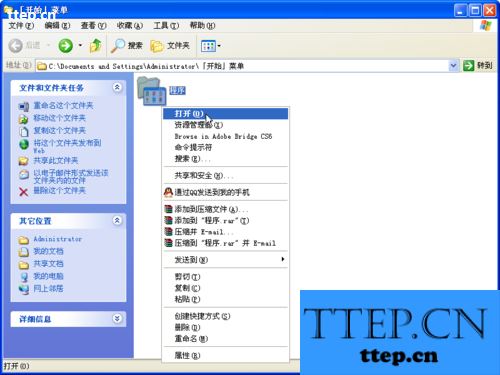
3、打开“启动”文件夹。
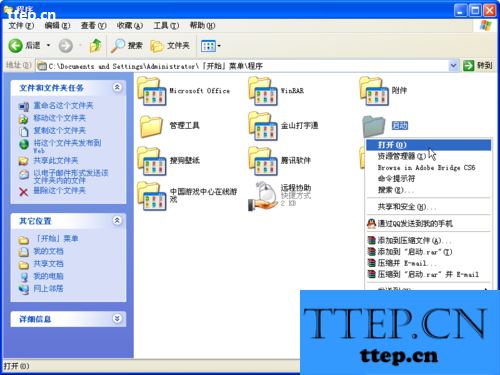
4、把需要开机启动的文件或程序的“快捷方式”拖入该文件夹内。
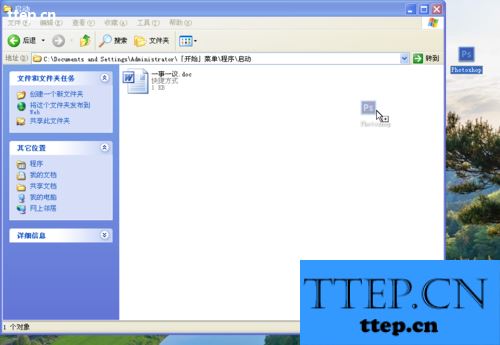
5、如果不需要开机启动,就将其移除。
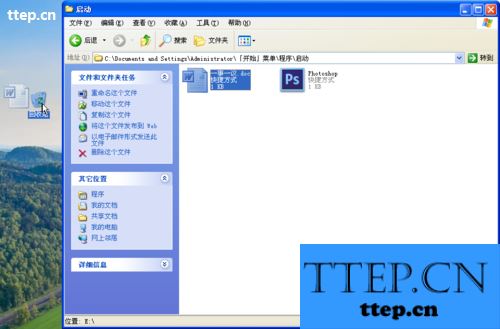
以上就是程序开机启动如何设置方法介绍,希望能对大家有所帮助!
有时候,我们会需要一个程序开机启动,但在软件设置里找不到相应设置,怎么办呢?其实很简单。下面就为大家介绍程序开机启动如何设置方法介绍,希望能对大家有所帮助!

方法/步骤
1、右键单击"开始",并打开。

2、打开“程序”文件夹。
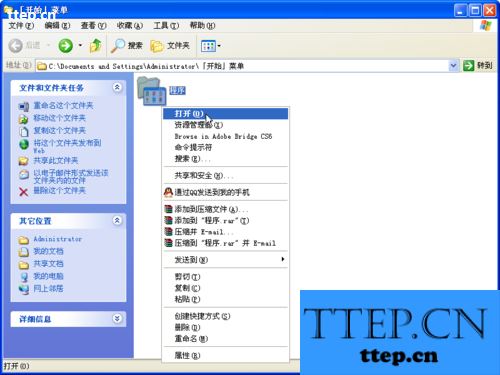
3、打开“启动”文件夹。
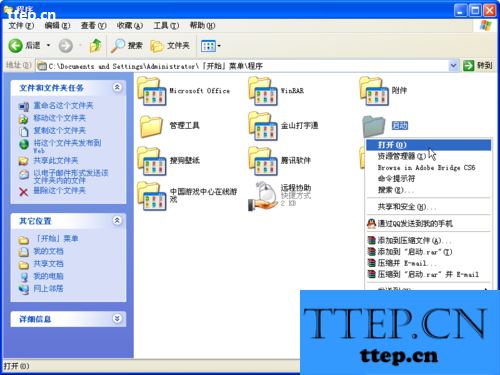
4、把需要开机启动的文件或程序的“快捷方式”拖入该文件夹内。
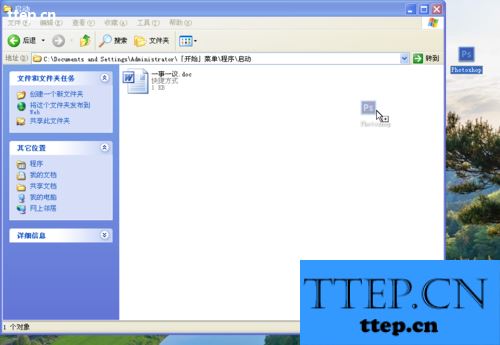
5、如果不需要开机启动,就将其移除。
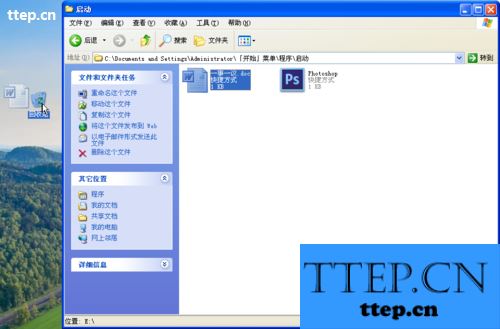
以上就是程序开机启动如何设置方法介绍,希望能对大家有所帮助!
- 最近发表
- 赞助商链接
